Partage de fichiers sur un réseau
L'informatique :: DESINFECTION :: Top
Page 1 sur 1
 Partage de fichiers sur un réseau
Partage de fichiers sur un réseau
Partage de fichiers sur un réseau
Comment savoir quels fichiers ou dossiers j'ai partagés sur un réseau :
Ouvrez l’Explorateur de fichiers, puis tapez \\localhost dans la barre d’adresses.
Changer le groupe de travail et nom de l’ordinateur :
Paramètres/Système/A propos de/Renommer ce Pc (avancé)
Dans la nouvelle fenêtre, cliquez sur Modifier
Changer le Nom de l’ordinateur éventuellement et en bas le nom du Groupe de travail.
1_Partager un dossier :
consiste à rendre ce dernier accessible depuis un autres ordinateurs Windows du réseau.
Pour que cela fonctionne, il faut donc que :
1.1_Modifier les options de partage pour d'autres profils réseau :
2_Activer partage réseau sur Windows 10 :
Tout est prêt pour partager un dossier pour mettre deux ordinateurs en partage pour transférer des données.
3_Définir les autorisation du partage réseau :
Voici comment modifier ou définir les autorisations d'un partage réseau sur Windows.
4_Mapper un lecteur réseau dans Windows 10 :
Connectez un lecteur réseau pour y accéder à partir de l’Explorateur de fichiers dans Windows
sans avoir à le rechercher ou à saisir son adresse réseau à chaque fois.
 Tutoriel en image - Mapper un lecteur réseau dans Windows 10
Tutoriel en image - Mapper un lecteur réseau dans Windows 10
 Tutoriel en image - Les autorisations NTFS (ACL) sur les fichiers et partage réseau de Windows
Tutoriel en image - Les autorisations NTFS (ACL) sur les fichiers et partage réseau de Windows
 Tutoriel en image - Résoudre les erreurs et problèmes d’accès à un partage de dossier sur Windows
Tutoriel en image - Résoudre les erreurs et problèmes d’accès à un partage de dossier sur Windows
 Tutoriel en image - Les différences entre un réseau public, privé ou domestique sur Windows
Tutoriel en image - Les différences entre un réseau public, privé ou domestique sur Windows
 Tutoriel en image - Comment faire un partage de fichiers sur un réseau dans Windows 10
Tutoriel en image - Comment faire un partage de fichiers sur un réseau dans Windows 10
 Tutoriel en image - Partage et mise en réseau de PC sur Windows : Le dossier
Tutoriel en image - Partage et mise en réseau de PC sur Windows : Le dossier
 Tutoriel en image - Partage de fichiers sur un réseau dans Windows 10
Tutoriel en image - Partage de fichiers sur un réseau dans Windows 10
 Tutoriel en image - Partager des fichiers sur un réseau local
Tutoriel en image - Partager des fichiers sur un réseau local
 Tutoriel en image - Partager rapidement un fichier sur son réseau - Windows 10
Tutoriel en image - Partager rapidement un fichier sur son réseau - Windows 10
 Tutoriel en image - Partager des fichiers, dossiers, sur le réseau domestique
Tutoriel en image - Partager des fichiers, dossiers, sur le réseau domestique
 Tutoriel en image - Le guide ultime du partage de disques durs USB sur le réseau
Tutoriel en image - Le guide ultime du partage de disques durs USB sur le réseau
 Tutoriel en image - Pourquoi et comment créer un lecteur réseau ?
Tutoriel en image - Pourquoi et comment créer un lecteur réseau ?
 Tutoriel en image - Créer un réseau local et Partager les dossiers avec Windows
Tutoriel en image - Créer un réseau local et Partager les dossiers avec Windows
@+ Suricate

Comment savoir quels fichiers ou dossiers j'ai partagés sur un réseau :
Ouvrez l’Explorateur de fichiers, puis tapez \\localhost dans la barre d’adresses.
Changer le groupe de travail et nom de l’ordinateur :
Paramètres/Système/A propos de/Renommer ce Pc (avancé)
Dans la nouvelle fenêtre, cliquez sur Modifier
Changer le Nom de l’ordinateur éventuellement et en bas le nom du Groupe de travail.
1_Partager un dossier :
consiste à rendre ce dernier accessible depuis un autres ordinateurs Windows du réseau.
Pour que cela fonctionne, il faut donc que :
- L'ordinateur A et B sont sur le même réseau et la configuration IP est correcte.
- L'ordinateur A et B soit dans le même groupe de travail, en général, il s'agit du groupe WORKGROUP.
- L'ordinateur A et B utilisent un utilisateur et mot de passe Windows en commun.
Sinon vous aurez un problème d'accès refusé ou au mieux échec d'ouverture de session,
il faudra vous identifier avec un utilisateur connu de l'ordinateur B. Éventuellement, lire :
Les autorisations NTFS et partage sur Windows - Que le pare-feu de Windows sur l'ordinateur B autorise le partage de fichiers pour le profil réseau.
Plus de détails :Les différences entre un réseau public, privé ou domestique sur Windows. - Il faut configurer les PC pour utiliser le même profil réseau et emplacement réseau.
Soit donc le profil privé.
Ainsi, le but est depuis le Windows A accéder à un dossier partagé sur le Windows B pour transférer des données.
1.1_Modifier les options de partage pour d'autres profils réseau :
- À la section Privé (profil actuel),
vérifiez que la case Activer la découverte de réseau est bien cochée tout comme la case
Activez la configuration automatique des périphériques connectés au réseau.
- Déroulez à présent la section Tous les réseaux.
Dans la section Partage de dossiers publics, cochez la case Désactiver le partage (…) afin d'ouvrir l'accès au dossier Public de l'utilisateur.Dans la section Partage de dossiers publics, cochez la case Activer le partage (…) afin d'ouvrir l'accès au dossier Public de l'utilisateur.
À la section Partage protégé par mot de passe, cochez la case Désactiver le partage protégé par mot de passe.
Sans cette précaution, il faudrait que chaque membre du foyer dispose d'un compte utilisateur sur ce PC pour partager des fichiers.
Cliquez sur le bouton Enregistrer les modifications au bas de la fenêtre.
Répétez ces opérations sur tous les PC devant se joindre au réseau.
2_Activer partage réseau sur Windows 10 :
Tout est prêt pour partager un dossier pour mettre deux ordinateurs en partage pour transférer des données.
- Pour partager un dossier, faites un clic droit sur ce dernier puis propriétés
- Onglet Partage
- Cliquez sur Partager...
- Déroulez l'arborescence et choisir Tout le monde et Lecture/écriture

- Validez en appuyant sur Partager puis Terminé
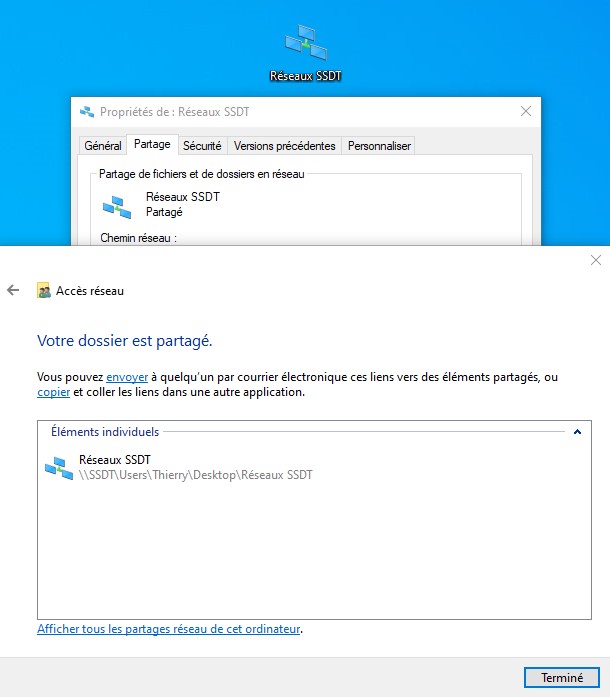
3_Définir les autorisation du partage réseau :
Voici comment modifier ou définir les autorisations d'un partage réseau sur Windows.
- Faites un clic droit sur le dossier
- Puis Partage
- Ensuite cliquez sur Partage avancé...
- En bas cliquez sur Autorisations

- Enfin vous arrivez sur la page des Autorisations du partage
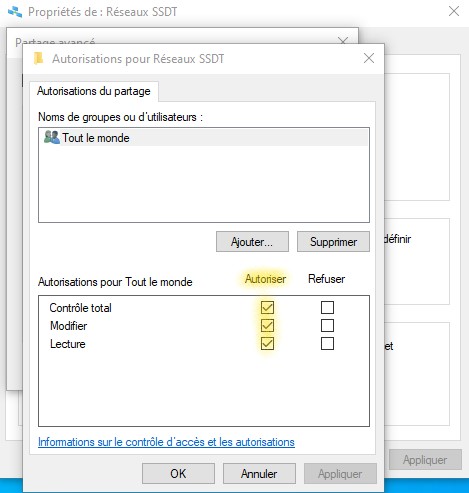
Enfin la colonne Autoriser ou Refuser permet de définir les autorisations.
Pour autoriser un nouvel utilisateur ou groupe, cliquez sur ajouter.
Saisissez le nom puis cliquez sur Ajouter.
Enfin définissez les Autorisations.
4_Mapper un lecteur réseau dans Windows 10 :
Connectez un lecteur réseau pour y accéder à partir de l’Explorateur de fichiers dans Windows
sans avoir à le rechercher ou à saisir son adresse réseau à chaque fois.
- Ouvrez l'Explorateur de fichier à partir de la barre des tâches ou du menu Démarrer ou appuyez sur la touche Windows + E
- Sélectionnez Ce PC à partir du volet gauche. Puis, dans l'onglet Ordinateur, sélectionnez Connecter un lecteur réseau.

- Dans la liste Lecteur, sélectionnez une lettre de lecteur. (n’importe quelle lettre disponible convient.)
- Dans la zone Dossier, tapez le chemin d’accès du dossier ou de l’ordinateur, ou sélectionnez Parcourir
pour rechercher le dossier ou l’ordinateur. Pour vous connecter à chaque fois que vous ouvrez une session
sur votre PC, cochez la case Se reconnecter lors de la connexion. - Sélectionnez Terminer.
- Copiez et coller ce qui est surligné en jaune pour le recopier dans la zone Dossier cité au-dessus.

@+ Suricate
 Sujets similaires
Sujets similaires» Comment oublier (supprimer) un réseau Wifi | Trouver le mot de passe du réseau Wi-Fi dans Windows
» Liens sur le réseau
» Faire apparaître le HDD du décodeur sur le réseau
» Réseau : Demande d'un nom d'utilisateur et d'un mot de passe
» DHCP, vérifiez votre connexion réseau
» Liens sur le réseau
» Faire apparaître le HDD du décodeur sur le réseau
» Réseau : Demande d'un nom d'utilisateur et d'un mot de passe
» DHCP, vérifiez votre connexion réseau
L'informatique :: DESINFECTION :: Top
Page 1 sur 1
Permission de ce forum:
Vous ne pouvez pas répondre aux sujets dans ce forum|
|
|
